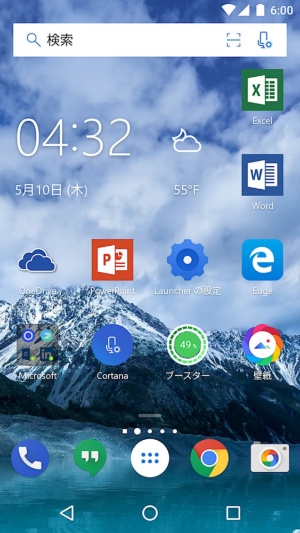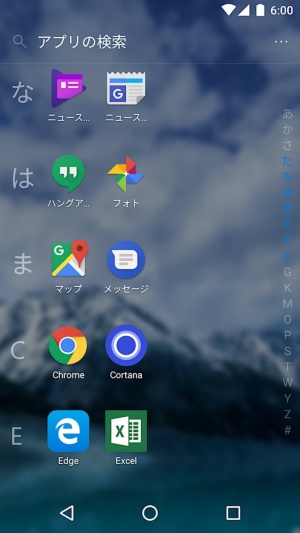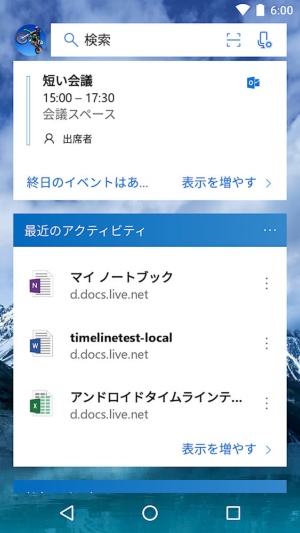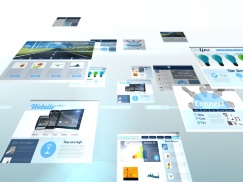Windows 10の大型アップデートが2018年4月末に始まりました。バージョンは1803。名称は「Windows 10 April 2018 Update」です。今回の目玉となる新機能は、日本マイクロソフトのサイトによれば、「Timeline」「集中モード」「Edgeの改良」「ディクテーション」「コルタナのスマートホーム対応」などだといいます。
このうち日本でフルに使える目玉機能は、「Timeline」と「集中モード」程度です。「ディクテーション」と「コルタナのスマートホーム対応」は日本では利用できず、Edgeの改良についても電子書籍やEPUB形式の文法表示などが英語環境のみの対応となっています。ローカライズの遅れはともかく、日本語対応が「未定」とはいただけません。
日本でも使える「Timeline」と「集中モード」機能は、PCだけでは真価が見えてきません。米マイクロソフト(Microsoft)は、「Timeline」と「集中モード」でスマートフォンとの連携強化を目指しています。2018年9月頃の次期大型アップデート(開発コード名:Redstone 5、RS5)で一応の完成を見る予定です。Windows 10 April 2018 Update(開発コード名:Redstone 4、RS4)とRS5、およびスマートフォン側のマイクロソフト製アプリから、同社のモバイル略を読み解いていきます。
スマートフォンにも入るTimeline
Timelineは、Windowsに久々に入る本格的な改良点といえます。PC単体で情報を時系列に整理する機能として使えるだけでなく、Windows 10 April 2018 Updateを適用したPC同士で、作業履歴の記録(アクティビティ)を共有できます。
ただ、スマートフォン側でTimelineを使うのには、少し制限があるようです。現時点でAndroid上でTimelineに記録されたアクティビティを開くには、ランチャーソフトの「Microsoft Launcher」を使う必要があります。ただOffice系の文書ファイルのアクティビティは利用できるものの、その他のデータ形式、例えばテキストファイル編集やWeb閲覧のアクティビティなどはAndroid側には表示されません。